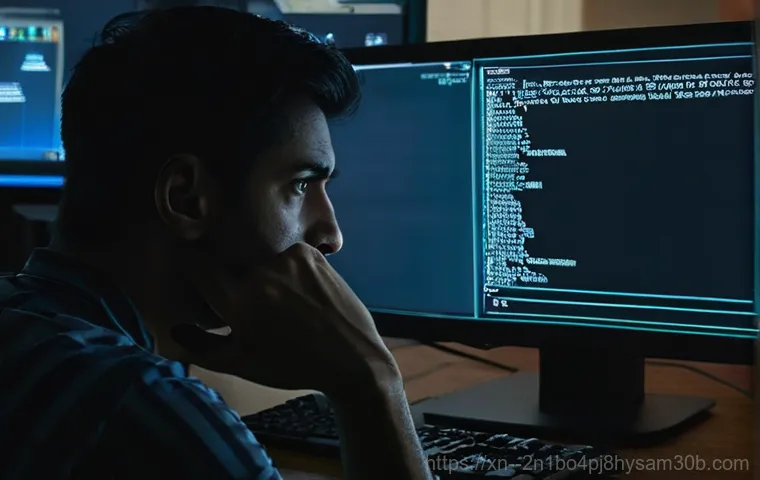어느 날 갑자기 컴퓨터 전원 버튼을 눌렀는데 익숙한 윈도우 로고 대신 검은 화면에 하얀 글씨로 ‘Reboot and Select proper Boot device’라는 섬뜩한 메시지가 뜬다면, 정말 심장이 덜컥 내려앉는 기분일 거예요. 특히 홍대 근처에서 작업 중이거나 과제 마감이 코앞인데 이런 상황을 마주하면 정말 난감하죠.
갑자기 부팅이 안 되거나, 외장하드 연결 문제인가 싶어 이것저것 눌러봐도 해결되지 않는 먹통 컴퓨터를 보면 등에서 식은땀이 흐르는데요. 과연 이 메시지가 대체 무엇을 의미하고, 어떤 식으로 문제를 해결해야 할지 막막한 분들을 위해, 저도 직접 겪어보고 해결했던 경험을 바탕으로 여러분의 소중한 데이터를 지킬 수 있는 꿀팁들을 준비했습니다.
아래 글에서 정확하게 알아보도록 할게요!
검은 화면 속 절망, ‘Reboot and Select proper Boot device’ 오류의 진짜 의미

검은 화면 속 섬뜩한 메시지, 대체 뭘까?
어느 날 갑자기 컴퓨터 전원을 눌렀는데, 익숙한 윈도우 로고 대신 검은 화면에 하얀 글씨로 ‘Reboot and Select proper Boot device or Insert Boot Media in selected Boot device and press a key’라는 메시지가 뜬다면 정말 아찔하죠.
저도 이 문구를 처음 봤을 때는 심장이 덜컥 내려앉는 줄 알았어요. 이게 대체 무슨 의미인가 싶어 식은땀까지 흘렸답니다. 쉽게 말해, 컴퓨터가 운영체제(OS)가 설치된 저장장치(SSD나 HDD)를 찾지 못해서 부팅을 할 수 없다는 뜻이에요.
마치 우리가 집을 찾으려는데 지도가 없어서 헤매는 것과 비슷하다고 할까요? 부팅 장치를 인식하지 못하는 건 여러 가지 원인이 있을 수 있는데, 생각보다 간단한 문제일 때도 있고, 때로는 복잡한 고장을 의미하기도 해서 더욱 불안하게 만들죠.
외장하드 연결이 문제의 원인일 수도?
가끔은 너무나도 사소한 것에서 문제가 시작될 때가 있어요. 특히 외부 저장장치를 컴퓨터에 연결한 채로 부팅했을 때 이 메시지가 뜨는 경우가 생각보다 많답니다. USB 메모리나 외장하드, 심지어는 스마트폰이나 태블릿 등 부팅 가능한 미디어가 아닌 다른 기기가 연결되어 있을 때, 컴퓨터는 착각해서 그 장치로 부팅을 시도할 수 있거든요.
그런데 그 장치에는 운영체제가 없으니 당연히 “부팅 장치를 찾을 수 없어!”라고 외치는 거죠. 저도 예전에 USB를 꽂아둔 채로 컴퓨터를 켰다가 똑같은 상황을 겪었는데, 정말 황당하면서도 어이가 없더라고요. 혹시 지금 컴퓨터에 연결된 외부 장치가 있다면, 일단 전부 뽑고 다시 부팅을 시도해보세요.
의외로 너무나도 간단하게 해결될 수도 있답니다.
내 소중한 데이터 지키기 위한 첫걸음: 물리적 연결 상태 점검
케이블 점검, 생각보다 중요한 이유
컴퓨터가 부팅 장치를 찾지 못한다면, 가장 먼저 의심해봐야 할 것이 바로 ‘물리적인 연결 상태’예요. 이게 뭐 별거 있겠어? 하겠지만, 의외로 많은 경우에서 케이블이 헐거워져 있거나 아예 빠져있는 상황을 발견하곤 합니다.
저도 한 번은 컴퓨터를 청소한다고 본체 뚜껑을 열었다가 실수로 SSD 케이블을 건드려서 부팅이 안 된 적이 있었어요. 얼마나 놀랐는지 모른답니다. 본체 내부의 저장장치(SSD, HDD)에 연결된 SATA 케이블과 전원 케이블, 이 두 가지가 제대로 연결되어 있는지 꼼꼼하게 확인하는 게 중요해요.
흔들림 없는 단단한 연결 상태를 유지하는 것이 컴퓨터가 저장장치를 안정적으로 인식하는 데 필수적이거든요. 케이블이 손상되었을 수도 있으니, 여분의 케이블이 있다면 교체해보는 것도 좋은 방법이에요.
전원 공급 상태도 꼼꼼히 체크!
저장장치에 전원이 제대로 공급되지 않으면 아무리 케이블이 잘 연결되어 있어도 무용지물이죠. 파워서플라이에서 저장장치로 연결되는 전원 케이블이 제대로 꽂혀있는지 확인해야 합니다. 간혹 파워서플라이 자체에 문제가 생겨서 특정 포트나 케이블로 전원 공급이 불안정해지는 경우도 있어요.
만약 여분의 파워서플라이가 있거나 다른 전원 케이블로 교체해 볼 수 있다면 시도해보는 것도 좋습니다. 노트북이라면 배터리 문제일 가능성도 있으니, 전원 어댑터를 연결한 상태에서만 부팅을 시도해보거나, 가능하다면 배터리를 분리하고 어댑터만으로 부팅을 시도해보는 것도 진단에 도움이 될 수 있어요.
이 모든 과정에서 혹시 모를 감전이나 부품 손상에 주의하며 진행하는 것이 중요해요.
BIOS/UEFI 설정 점검으로 부팅 순서 바로잡기
BIOS/UEFI 진입, 첫 단추를 잘 꿰자
물리적인 연결 상태에 문제가 없다면, 다음으로 확인해야 할 것이 바로 ‘BIOS/UEFI’ 설정이에요. 이건 컴퓨터의 가장 기본적인 설정들을 담당하는 곳인데, 여기서 부팅 순서가 잘못 지정되어 있으면 아무리 운영체제가 잘 설치된 저장장치가 있어도 컴퓨터가 그걸 모르고 다른 곳만 찾아 헤맬 수 있어요.
BIOS/UEFI에 진입하는 방법은 컴퓨터 제조사나 메인보드 모델에 따라 조금씩 다르지만, 보통 부팅 초기에 ‘Delete’, ‘F2’, ‘F10’, ‘F12’ 키 등을 연타하면 들어갈 수 있답니다. 저도 처음에 이걸 몰라서 이것저것 눌러보다가 겨우 들어갔던 기억이 나네요.
진입 화면이 뜨면 이제부터는 마우스나 키보드로 조작하며 설정을 변경해야 하는데, 익숙하지 않다면 조금 어려울 수도 있어요. 하지만 침착하게 따라 하면 충분히 해낼 수 있답니다.
부팅 우선순위 설정, 이게 핵심이야!
BIOS/UEFI에 진입했다면 ‘Boot’ 또는 ‘Boot Option’, ‘Boot Sequence’ 같은 메뉴를 찾아야 해요. 여기서 부팅 우선순위(Boot Priority)를 설정할 수 있는데, 보통 첫 번째 부팅 장치(First Boot Device)를 운영체제가 설치된 SSD나 HDD로 지정해줘야 합니다.
예를 들어, 윈도우가 설치된 삼성 SSD가 있다면, 첫 번째 부팅 장치를 그 삼성 SSD로 바꿔주는 거죠. 만약 여러 개의 저장장치를 사용하고 있다면, 운영체제가 설치된 저장장치가 가장 상단에 위치하도록 순서를 변경해줘야 해요. 설정을 변경한 후에는 반드시 ‘Save and Exit’ (저장하고 종료) 옵션을 선택해서 변경 사항을 적용해야 합니다.
이 단계를 빼먹으면 다시 부팅했을 때 똑같은 오류 메시지를 보게 될 거예요. 제가 예전에 이걸 놓쳐서 몇 번이나 다시 BIOS에 들어갔는지 몰라요.
초기화는 양날의 검, 신중하게!
만약 부팅 순서를 아무리 바꿔도 문제가 해결되지 않거나, 다른 설정을 잘못 건드렸을까 봐 걱정된다면 BIOS/UEFI 설정을 초기화하는 방법도 고려해볼 수 있어요. 보통 ‘Load Optimized Defaults’나 ‘Load Setup Defaults’ 같은 메뉴를 통해 공장 초기 설정으로 되돌릴 수 있습니다.
이렇게 하면 모든 설정이 기본값으로 돌아가기 때문에, 혹시 모를 잘못된 설정으로 인한 문제를 해결할 수도 있어요. 하지만 초기화 후에는 다시 부팅 순서를 운영체제가 설치된 저장장치로 바꿔주는 작업을 잊지 말아야 해요. 초기화는 최후의 수단으로 생각하고, 다른 방법을 먼저 시도해본 후에 결정하는 것이 현명합니다.
자칫 잘못하면 다른 문제가 발생할 수도 있으니까요.
운영체제와 저장장치 문제 진단하기
윈도우 부팅 USB로 응급 처치하기
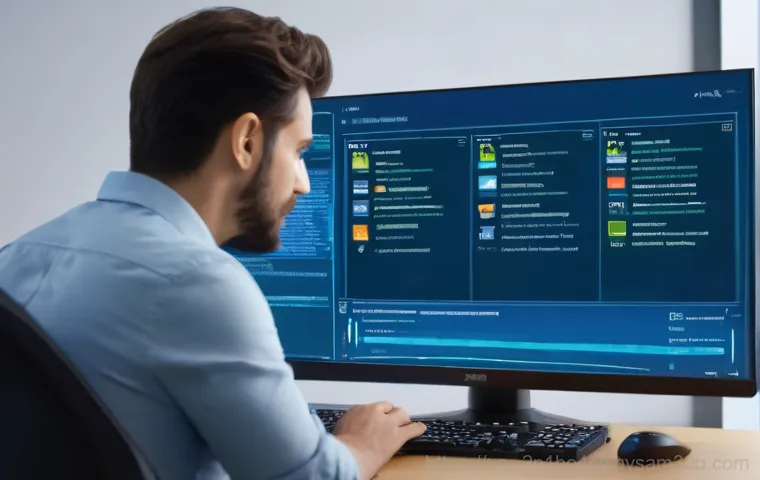
물리적 연결도, BIOS 설정도 다 확인했는데 여전히 ‘Reboot and Select proper Boot device’ 메시지가 뜬다면, 이제는 운영체제나 저장장치 자체의 문제를 의심해봐야 합니다. 가장 먼저 해볼 수 있는 방법은 ‘윈도우 설치 미디어(USB)’를 이용한 응급 처치예요.
윈도우 설치 USB를 만들어서 컴퓨터에 연결하고, BIOS에서 이 USB로 부팅 순서를 설정해서 윈도우 설치 화면으로 진입하는 거죠. 설치 화면에서 ‘컴퓨터 복구’ 옵션을 선택하면 시동 복구 기능을 사용할 수 있는데, 이걸로 운영체제의 부팅 관련 문제를 해결할 수도 있어요.
저도 한 번은 윈도우 업데이트 오류로 부팅이 안 됐을 때 이 방법으로 겨우 복구했었답니다. 이 방법은 운영체제가 손상되었을 때 매우 유용하게 사용할 수 있어요.
저장장치(SSD/HDD) 고장 여부 확인법
만약 윈도우 부팅 USB로도 복구가 안 된다면, 저장장치(SSD 또는 HDD) 자체가 고장 났을 가능성이 커요. 저장장치가 물리적으로 손상되었거나 논리적인 오류가 심해서 운영체제를 제대로 읽어올 수 없는 경우죠. 이런 경우에는 다른 컴퓨터에 해당 저장장치를 연결해서 인식이 되는지 확인해보거나, 아니면 디스크 점검 프로그램을 돌려보는 방법이 있어요.
물론 이건 좀 더 전문적인 지식이 필요할 수 있기에 쉽지 않을 수도 있습니다. 저장장치가 고장 났을 때는 데이터 복구도 어려워질 수 있어서 평소에 중요한 자료는 주기적으로 백업해두는 습관을 들이는 게 정말 중요해요. 저도 예전에 하드디스크가 갑자기 사망하면서 중요한 자료들을 잃어버릴 뻔한 아찔한 경험이 있답니다.
| 문제 유형 | 의심되는 원인 | 간단한 해결 방법 |
|---|---|---|
| ‘Reboot and Select proper Boot device’ 메시지 | 외부 저장장치 연결 | USB, 외장하드 등 모든 외부 장치 제거 후 재부팅 |
| 저장장치 케이블 불량/접촉 불량 | SATA 및 전원 케이블 재연결 또는 교체 | |
| BIOS/UEFI 부팅 순서 오류 | BIOS 진입 후 운영체제 설치된 저장장치를 1 순위로 설정 | |
| 운영체제 손상 | 윈도우 설치 미디어로 시동 복구 시도 | |
| 저장장치(SSD/HDD) 고장 | 저장장치 교체 또는 전문가의 진단 필요 |
혼자서는 도저히 안 될 때, 전문가의 도움을 받는 시점
수리점 방문 전 체크리스트
앞서 말씀드린 여러 방법들을 다 시도해봤는데도 여전히 해결이 안 된다면, 이제는 전문가의 도움을 받는 것을 진지하게 고려해야 할 때예요. 컴퓨터 고장은 원인이 너무 다양하고, 일반인이 쉽게 진단하기 어려운 부분들이 많거든요. 특히 홍대나 망원동 근처에서 작업 중인 분들이라면, 가까운 컴퓨터 수리점을 찾아보는 게 정신 건강에 이로울 수 있습니다.
수리점을 방문하기 전에 몇 가지 체크해볼 사항이 있어요. 먼저, 어떤 상황에서 오류가 발생했는지, 어떤 해결 방법들을 시도해봤는지 최대한 자세히 기록해두면 수리 기사님이 문제 진단에 큰 도움을 받을 수 있을 거예요. 그리고 혹시 데이터 백업 여부나 중요 데이터가 있는지 미리 알려주는 것도 좋습니다.
전문가에게 맡기면 더 빠르고 정확하게!
저도 한 번은 노트북이 갑자기 부팅이 안 되어서 끙끙 앓다가 결국 수리점을 찾았는데, 기사님이 몇 가지 점검하시더니 바로 원인을 찾아주시더라고요. 알고 보니 메인보드에 미세한 쇼트가 발생해서 부팅 장치를 제대로 인식하지 못하고 있었던 거였죠. 제가 혼자서 아무리 들여다봤어도 절대 찾지 못했을 문제였어요.
전문가들은 다양한 경험과 전문 장비를 바탕으로 문제를 빠르고 정확하게 진단하고 해결해줍니다. 괜히 혼자서 씨름하다가 오히려 더 큰 고장을 유발하거나 소중한 데이터를 날려버릴 위험을 감수하기보다는, 적절한 시점에 전문가의 도움을 받는 것이 현명한 선택일 수 있답니다. 물론 수리 비용이 발생하지만, 그만큼 시간과 노력을 아낄 수 있고 마음의 평화를 얻을 수 있으니 충분히 가치 있는 투자라고 생각해요.
예방이 최선! 건강한 PC 관리를 위한 꿀팁
정기적인 백업, 후회 없는 선택
‘Reboot and Select proper Boot device’ 오류는 단순히 부팅이 안 되는 것을 넘어, 저장장치 고장과 직결되는 경우가 많아서 자칫하면 소중한 데이터를 잃을 수도 있어요. 그래서 평소에 ‘정기적인 백업’을 생활화하는 것이 정말 중요합니다. 외장하드나 클라우드 서비스 등을 이용해서 중요한 문서, 사진, 영상 등을 주기적으로 백업해두면, 설령 컴퓨터가 완전히 먹통이 되더라도 데이터를 안전하게 지킬 수 있어요.
저도 예전에 중요한 보고서 파일을 백업하지 않았다가 컴퓨터가 고장 나서 얼마나 후회했는지 몰라요. 그 이후로는 무슨 일이 있어도 꼭 백업을 한답니다. 이 습관 하나만으로도 만약의 사태에 대비할 수 있으니, 오늘부터라도 꼭 실천해보세요!
드라이버 업데이트와 OS 관리의 중요성
컴퓨터를 안정적으로 사용하기 위해서는 ‘드라이버 업데이트’와 ‘운영체제 관리’도 게을리해서는 안 돼요. 오래된 드라이버나 불안정한 운영체제는 예상치 못한 오류를 유발할 수 있거든요. 특히 저장장치 관련 드라이버나 메인보드 펌웨어 등은 최신 상태를 유지하는 것이 좋습니다.
윈도우 업데이트도 중요해요. 새로운 보안 패치나 기능 개선 사항이 포함되어 있기 때문에, 주기적으로 업데이트를 확인하고 설치해주는 것이 컴퓨터의 안정성과 보안을 높이는 데 도움이 됩니다. 물론 가끔 업데이트가 문제를 일으키기도 하지만, 대부분의 경우 시스템 안정성에 긍정적인 영향을 준답니다.
주기적인 시스템 점검과 바이러스 검사도 잊지 말고 해주세요. 작은 습관들이 모여서 우리의 소중한 컴퓨터를 오랫동안 건강하게 지켜줄 수 있을 거예요.
글을 마치며
정말 아찔하고 당황스러운 ‘Reboot and Select proper Boot device’ 오류, 저도 겪어봐서 그 마음 잘 압니다. 하지만 오늘 제가 알려드린 방법들을 차근차근 따라 해보셨다면, 대부분의 경우는 해결의 실마리를 찾으셨을 거예요. 때로는 아주 사소한 연결 불량 하나가 우리의 애를 태우기도 하고, 또 어떤 때는 시스템의 깊숙한 곳에서 문제가 터지기도 하죠.
컴퓨터는 우리의 일상과 업무에 필수적인 도구인 만큼, 이런 문제가 발생했을 때 당황하지 않고 침착하게 접근하는 것이 무엇보다 중요하답니다. 이 글이 여러분의 컴퓨터 문제를 해결하는 데 작은 등불이 되었기를 바라며, 앞으로는 이런 골치 아픈 오류 없이 쾌적하게 컴퓨터를 사용하시길 진심으로 응원합니다.
어려운 일이 생기면 언제든 다시 찾아주세요!
알아두면 쓸모 있는 정보
1. 컴퓨터 부품 보증 기간 확인: 혹시 모를 하드웨어 고장으로 수리가 필요할 경우, 구매한 부품의 보증 기간을 미리 확인하는 것이 중요해요. 제조사별로 무상 보증 기간이 다르니, 영수증이나 제품 시리얼 번호를 통해 확인해두면 예상치 못한 수리 비용을 절약할 수 있습니다. 특히 SSD나 메인보드 같은 핵심 부품은 보증 기간이 긴 경우가 많으니 꼭 체크해보세요.
2. 운영체제 클린 설치 고려: 윈도우 부팅 관련 문제가 반복되거나, 시스템이 전반적으로 느려졌다면 운영체제(OS)를 새로 설치하는 ‘클린 설치’를 고려해볼 수 있습니다. 이 방법은 모든 데이터가 초기화되므로 반드시 중요한 파일들을 백업한 후에 진행해야 하지만, 소프트웨어적인 문제나 꼬여버린 설정들을 한 번에 정리할 수 있는 가장 확실한 방법이 될 수 있어요. 마치 새 컴퓨터를 사용하는 기분을 느낄 수 있을 거예요.
3. 컴퓨터 내부 정기적인 청소: 컴퓨터 내부에는 시간이 지나면서 먼지가 쌓이게 마련인데, 이 먼지는 부품의 발열을 유발하고 심하면 쇼트나 부품 손상으로 이어질 수 있습니다. 정기적으로 컴퓨터 케이스를 열어 에어 스프레이나 부드러운 브러시로 먼지를 제거해주는 것만으로도 부품의 수명을 연장하고 안정적인 작동을 돕는답니다. 단, 정전기에 주의하며 전원을 완전히 차단한 후에 작업해야 해요.
4. UPS(무정전 전원 장치) 사용 고려: 갑작스러운 정전이나 순간적인 전압 변동은 컴퓨터의 저장장치나 메인보드에 치명적인 손상을 입힐 수 있습니다. 특히 노트북과 달리 데스크톱 컴퓨터는 이런 위험에 더 취약한데요, UPS를 사용하면 갑작스러운 전원 공급 중단 시에도 일정 시간 전원을 공급하여 데이터를 안전하게 저장하고 컴퓨터를 정상적으로 종료할 수 있게 해줍니다. 소중한 데이터를 보호하는 좋은 방법이 될 수 있어요.
5. 최신 바이러스/악성코드 검사: 때때로 부팅 문제는 바이러스나 악성코드 감염으로 인해 발생하기도 합니다. 부팅 섹터를 손상시키거나 시스템 파일을 변조하여 정상적인 부팅을 방해하는 경우도 있죠. 평소에 신뢰할 수 있는 백신 프로그램을 설치하고 주기적으로 전체 시스템 검사를 실행하여 잠재적인 위협을 미리 제거하는 것이 중요해요. 웹 서핑 중에도 항상 조심하고, 의심스러운 파일은 함부로 열지 않는 습관을 들이세요.
중요 사항 정리
‘Reboot and Select proper Boot device’ 오류는 컴퓨터가 부팅 가능한 저장장치를 찾지 못할 때 발생하는 문제로, 그 원인은 외부 장치 연결, 케이블 불량, BIOS/UEFI 부팅 순서 오류, 운영체제 손상, 그리고 저장장치 고장 등 매우 다양합니다.
가장 먼저 USB나 외장하드 등 연결된 모든 외부 저장장치를 제거하고 재부팅을 시도하는 것이 첫걸음이며, 이어서 컴퓨터 본체 내부의 SATA 및 전원 케이블 연결 상태를 꼼꼼히 확인해야 합니다. 만약 물리적인 문제가 아니라면, BIOS/UEFI 설정에 진입하여 부팅 우선순위가 운영체제가 설치된 저장장치로 제대로 지정되어 있는지 점검하는 것이 중요해요.
이 모든 과정에서 해결이 어렵거나 운영체제 손상이 의심될 경우에는 윈도우 설치 미디어를 이용한 시동 복구를 시도하거나, 궁극적으로는 전문가의 도움을 받는 것이 현명한 선택입니다. 무엇보다 중요한 것은 평소에 중요한 데이터를 정기적으로 백업하고, 시스템 업데이트와 내부 관리를 꾸준히 하여 예방하는 습관을 들이는 것입니다.
자주 묻는 질문 (FAQ) 📖
질문: 갑자기 뜨는 ‘Reboot and Select proper Boot device’ 오류 메시지, 대체 무슨 의미인가요?
답변: 아, 이 메시지를 보면 정말 심장이 철렁하죠! 저도 예전에 딱 이 문구를 보고 얼마나 당황했는지 몰라요. 이 문구는 쉽게 말해, “네 컴퓨터가 운영체제(윈도우 같은)가 설치된 저장 장치를 찾지 못하고 있어!
부팅 가능한 장치를 다시 선택하거나 연결하고 엔터 키를 눌러봐!”라는 뜻이에요. 컴퓨터가 전원을 켜자마자 가장 먼저 하는 일이 바로 운영체제가 어디에 있는지 찾아서 그걸로 시동을 거는 건데, 그 시작점을 못 찾으니까 이런 메시지를 띄우는 거죠. 주요 원인으로는 부팅 순서가 잘못 설정되었거나, 하드디스크나 SSD 같은 저장 장치가 물리적으로 연결이 끊어졌거나, 아예 고장 났을 수도 있고요.
또는 운영체제 파일 자체가 손상되어서 부팅을 못 하는 경우도 있답니다. 마치 내비게이션이 목적지를 못 찾고 헤매는 상황과 비슷하다고 생각하시면 이해하기 쉬울 거예요.
질문: 집에서 직접 시도해볼 수 있는 간단한 해결 방법은 무엇인가요?
답변: 당황하지 마시고, 제가 직접 해보고 효과 봤던 몇 가지 간단한 꿀팁을 알려드릴게요! 가장 먼저 해볼 건, 혹시 USB 메모리나 외장하드, CD/DVD 같은 부팅 가능한 외부 장치가 컴퓨터에 연결되어 있는지 확인하는 거예요. 간혹 이런 장치들이 꽂혀 있으면 컴퓨터가 그걸로 부팅하려고 시도하다가 오류가 나는 경우가 있거든요.
다 빼고 다시 전원을 켜보세요. 그래도 안 된다면, 컴퓨터 본체(노트북이라면 뒤쪽)에 연결된 전원 케이블과 데이터 케이블이 제대로 꽂혀 있는지 한 번 더 확인해보는 게 좋아요. 저도 예전에 본체 청소하다가 케이블을 덜컥 꽂아서 이런 메시지를 본 적이 있답니다.
그리고 가장 중요한 단계! 컴퓨터를 켤 때 F2 또는 Delete 키(노트북마다 다를 수 있어요)를 연타해서 BIOS/UEFI 설정 화면으로 진입한 다음, ‘Boot’ 또는 ‘Boot Order’ 메뉴에서 부팅 순서가 하드디스크나 SSD로 제대로 설정되어 있는지 확인하고 맨 위로 올려주는 거예요.
혹시 모르니 CMOS 배터리 문제일 수도 있는데, 이건 조금 전문적인 부분이라 다음 질문에서 다룰게요!
질문: 집에서 해결이 안 될 경우, 언제 전문가의 도움을 받아야 할까요?
답변: 위에서 알려드린 방법들을 다 시도해봤는데도 여전히 같은 메시지가 뜬다면, 그때는 전문가의 손길이 필요할 가능성이 높아요. 특히 중요한 데이터가 들어있다면 더더욱 혼자서 무리하게 이것저것 만지기보다는 전문가에게 맡기는 게 안전하죠. 예를 들어, 제가 겪었던 것처럼 갑자기 SSD 자체가 인식이 안 되거나 고장 났을 때는 일반인이 손쓰기 어렵거든요.
이런 경우엔 저장 장치 자체의 문제일 확률이 높아서 교체나 복구 작업을 해야 할 수도 있어요. 또, 앞서 말씀드린 CMOS 배터리가 방전되었을 때도 이런 문제가 생기는데, 노트북 같은 경우 배터리 교체가 쉽지 않으니 전문가에게 맡기는 게 좋아요. 홍대나 망원동 같은 곳에 컴퓨터 수리점이 많으니, 괜히 이것저것 만지다가 더 큰 고장을 만들지 말고 믿을 수 있는 곳에 방문해서 정확한 진단과 수리를 받는 것이 현명한 방법이랍니다.
제 경험상, 애매하면 전문가에게 맡기는 게 시간과 비용을 아끼는 길이었어요!